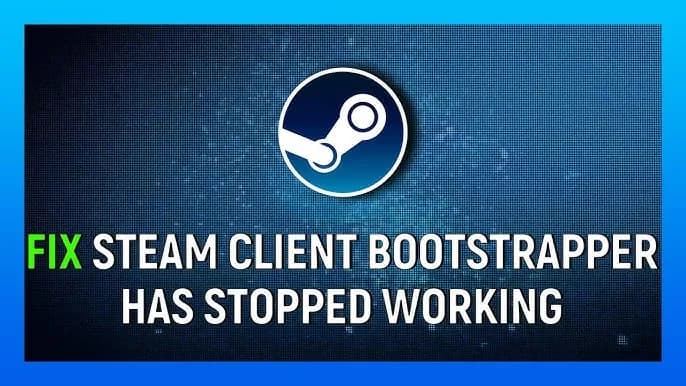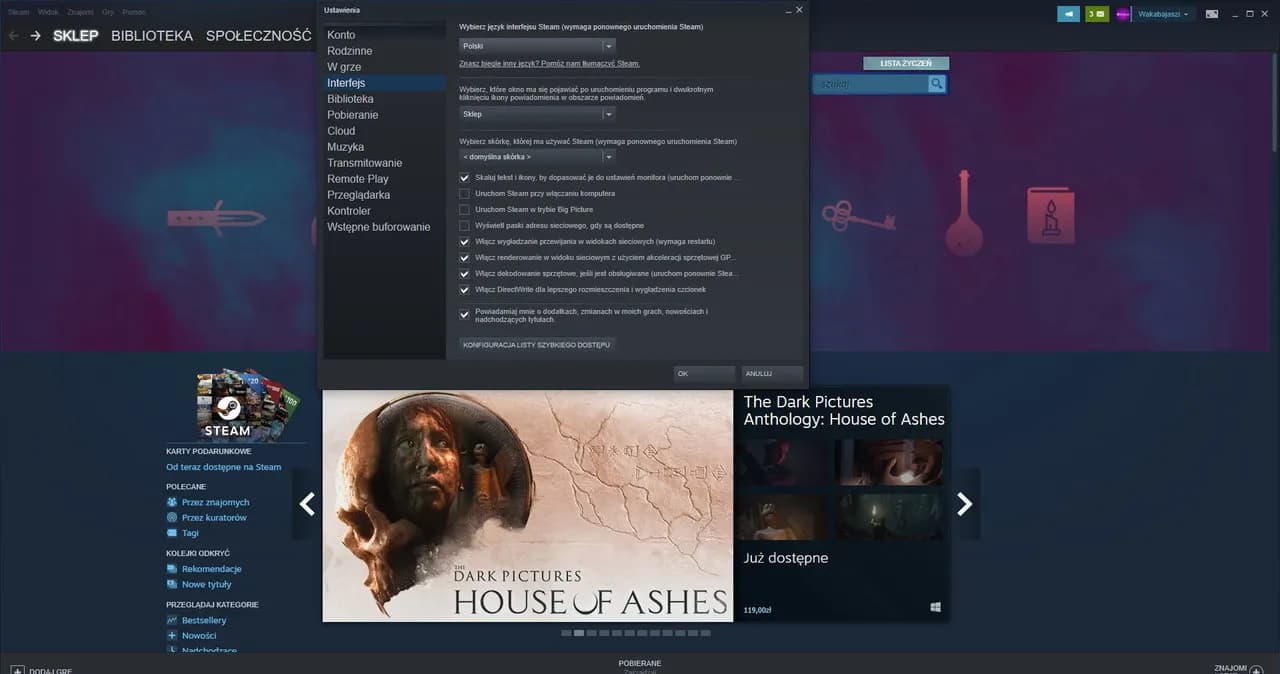Steam Client Bootstrapper to kluczowy proces systemowy platformy Steam, stworzony przez Valve Corporation. Odpowiada za podstawowe funkcje działania aplikacji Steam na komputerze użytkownika. Jego głównym zadaniem jest uruchamianie i aktualizowanie klienta Steam oraz zarządzanie aktualizacjami gier. Proces ten działa w tle systemu operacyjnego i jest niezbędny do prawidłowego funkcjonowania platformy.
Najważniejsze informacje:- Proces jest bezpieczny i nie stanowi zagrożenia dla systemu
- Występuje w systemie pod nazwą "Steam.exe"
- Automatycznie sprawdza i pobiera aktualizacje gier
- Zarządza funkcją Steam Overlay podczas grania
- Weryfikuje integralność plików gier
- Może czasami powodować większe zużycie zasobów komputera
- Jest niezbędny do działania platformy Steam
Co to jest Steam Client Bootstrapper?
Steam Client Bootstrapper to podstawowy proces systemowy stworzony przez firmę Valve Corporation. Jest on integralną częścią platformy Steam, działającą w tle systemu operacyjnego.
Program Steam Client Bootstrapper zarządza wszystkimi podstawowymi funkcjami klienta Steam na komputerze. Jego obecność jest niezbędna do poprawnego działania platformy i korzystania z gier.
Czy Steam Client Bootstrapper jest bezpieczny?
Wbrew obawom niektórych użytkowników, Steam Client Bootstrapper nie jest wirusem ani szkodliwym oprogramowaniem. Jest to oficjalny i bezpieczny proces, niezbędny do działania platformy Steam. Jego obecność w systemie jest całkowicie normalna i oczekiwana.
Sprawdź lokalizację pliku - powinien znajdować się w folderze instalacyjnym Steam. Upewnij się, że proces jest podpisany cyfrowo przez Valve Corporation.
- Oficjalny podpis cyfrowy Valve Corporation
- Stała lokalizacja w folderze Steam
- Regularne aktualizacje zabezpieczeń
- Możliwość weryfikacji przez Steam Guard
Czytaj więcej: Nie możesz znaleźć kodu QR Steam? Zobacz gdzie go szukać w 4 krokach
Dlaczego Steam Client Bootstrapper jest widoczny w Menedżerze zadań?
Steam Client Bootstrapper działa jako proces pierwszoplanowy, odpowiedzialny za uruchamianie klienta Steam. Jego obecność w Menedżerze zadań jest konieczna do monitorowania wydajności i zarządzania zasobami.
Proces pojawia się automatycznie przy starcie systemu, jeśli Steam jest ustawiony do automatycznego uruchamiania. Jest aktywny podczas korzystania z platformy Steam i jej funkcji.
Jakie funkcje pełni Steam Client Bootstrapper?
Proces Steam Client Bootstrapper pełni kluczową rolę w funkcjonowaniu platformy Steam. Odpowiada za szereg istotnych zadań związanych z obsługą gier i aktualizacji.
| Funkcja | Opis |
|---|---|
| Aktualizacje | Automatyczne pobieranie i instalowanie aktualizacji gier |
| Weryfikacja | Sprawdzanie integralności plików gier |
| Overlay | Obsługa nakładki Steam podczas gry |
| Synchronizacja | Zarządzanie zapisami w chmurze |
Każda z tych funkcji jest niezbędna do zapewnienia płynnego działania platformy Steam. Bez nich korzystanie z gier byłoby znacznie utrudnione.
Wysokie zużycie zasobów przez Steam Client Bootstrapper
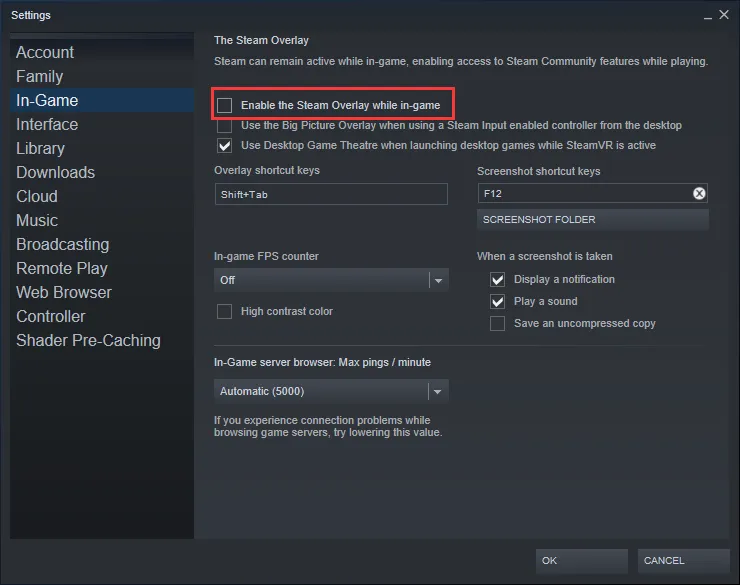
Problem z wysokim zużyciem CPU przez Steam Client Bootstrapper najczęściej pojawia się podczas aktualizacji gier. Proces może czasowo wykorzystywać więcej zasobów podczas weryfikacji plików. Zużycie procesora przez Steam Client Bootstrapper może wzrosnąć szczególnie podczas pobierania dużych aktualizacji.
Użytkownicy często zgłaszają problemy z Steam Client Bootstrapper związane z wykorzystaniem pamięci RAM. Może to wynikać z błędów w Cache Steam lub uszkodzonych plików. Czasami przyczyną jest konflikt z innymi aplikacjami.
- Nadmierne wykorzystanie CPU
- Wysokie zużycie pamięci RAM
- Spowolnienie systemu
- Problemy z uruchomieniem gier
- Zawieszanie się klienta Steam
Jak zoptymalizować działanie Steam Client Bootstrapper?
Optymalizacja działania Steam Client Bootstrapper jest możliwa poprzez kilka prostych kroków. Regularne czyszczenie pamięci podręcznej Steam może znacząco poprawić wydajność. Warto również zaktualizować sterowniki graficzne.
| Problem | Przyczyna | Rozwiązanie |
|---|---|---|
| Wysokie CPU | Aktualizacje | Ograniczenie prędkości pobierania |
| Zawieszanie | Uszkodzone pliki | Weryfikacja plików gry |
| Wolne działanie | Zaśmiecony cache | Czyszczenie pamięci podręcznej |
Wprowadzenie tych optymalizacji może znacząco poprawić działanie procesu. Warto regularnie wykonywać te czynności konserwacyjne.
Kiedy warto wyłączyć Steam Client Bootstrapper?
Wyłączenie Steam Client Bootstrapper może być konieczne podczas korzystania z wymagających programów. Tymczasowe zatrzymanie procesu pomoże zwolnić zasoby systemowe.
Dezaktywacja jest również zalecana podczas rozwiązywania problemów z platformą Steam. Restart procesu często rozwiązuje drobne błędy i problemy z działaniem klienta.
Należy pamiętać, że jak wyłączyć Steam Client Bootstrapper to często zadawane pytanie, ale wyłączenie procesu uniemożliwi korzystanie z platformy Steam. Gry nie uruchomią się bez aktywnego procesu.
Jak bezpiecznie zatrzymać proces Steam Client Bootstrapper?
Bezpieczne zatrzymanie procesu wymaga zamknięcia wszystkich uruchomionych gier Steam. Przed zatrzymaniem należy zapisać postępy w grach i zamknąć klienta Steam.
Po zatrzymaniu procesu warto poczekać kilka minut przed ponownym uruchomieniem Steam. Zapewni to prawidłowe wyczyszczenie wszystkich procesów i uniknięcie potencjalnych konfliktów.
Czy Steam Client Bootstrapper jest potrzebny na Twoim komputerze?
Steam Client Bootstrapper to niezbędny element platformy Steam, który dba o jej prawidłowe funkcjonowanie. Proces jest całkowicie bezpieczny i podpisany cyfrowo przez Valve Corporation, więc nie musisz się martwić o bezpieczeństwo swojego komputera.
Choć proces może czasami powodować wysokie zużycie CPU lub pamięci RAM, zwykle dzieje się to podczas konkretnych operacji, takich jak aktualizacje gier czy weryfikacja plików. Większość problemów z wydajnością można rozwiązać poprzez proste czynności konserwacyjne, takie jak czyszczenie pamięci podręcznej czy aktualizacja sterowników.
Pamiętaj, że wyłączenie Steam Client Bootstrapper uniemożliwi korzystanie z platformy Steam i uruchamianie gier. Zamiast całkowitego wyłączania procesu, lepiej skupić się na jego optymalizacji. W razie problemów, zawsze możesz tymczasowo zatrzymać proces i uruchomić go ponownie, co często rozwiązuje drobne problemy z działaniem klienta.